- En el navegador, active la visibilidad de la superficie compuesta con errores.

- Expanda la entrada del navegador de la superficie compuesta para que se muestren los tipos de error y la cantidad. Pulse en una carpeta de errores o un único error para resaltarlo en la pantalla gráfica. Las fichas de montaje contienen muchos errores.
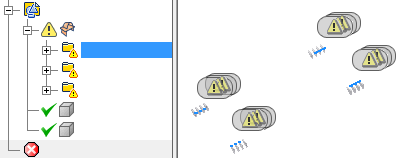
 En la cinta de opciones, haga clic en el comando Reparar errores.
En la cinta de opciones, haga clic en el comando Reparar errores. - Seleccione el cuerpo compuesto en el navegador o en la ventana gráfica.
El cuadro de diálogo Reparar errores muestra que se han detectado 64 errores en el cuerpo. No cambie la tolerancia de cambio admitido por defecto.
 Haga clic en Analizar los cuerpos seleccionados.
Haga clic en Analizar los cuerpos seleccionados. Cuando el análisis termine, aparecerán en el cuadro de diálogo 12 errores corregidos en este cambio admitido.
- Haga clic en Aceptar para reparar los errores que pueden corregirse en esta tolerancia.
 Haga clic en Finalizar reparación para salir del entorno.
Haga clic en Finalizar reparación para salir del entorno.
Algunos de los errores en las fichas de montaje son el resultado de empalmes fallidos en el cuerpo de la tabla. Otros son el resultado de operaciones de modelado sueltas. En este ejemplo, la corrección manual de los errores restantes pueden llevar mucho tiempo y ofrece pocas ventajas. En este aprendizaje, los comandos de creación de operaciones se utilizan para crear un único reemplazo editable. Los comandos de patrón y simetría se utilizan para crear las pestañas de montaje necesarias.
- Expanda la carpeta Cuerpos sólidos y active la visibilidad del soporte de la tabla. Examine la orientación de la ficha de montaje en relación con el soporte. Nota: Al salir del entorno de reparación, la visibilidad del cuerpo sólido se controla en la carpeta Cuerpos sólidos.
- Expanda la carpeta Origen.
- En la herramienta de visualización, haga clic en Ver cara y, a continuación, haga clic en el plano XZ en la carpeta Origen.

El soporte es casi vertical en la dirección Y, pero las pestañas de montaje tienen un ligero ángulo. Se puede ignorar el ángulo de las pestañas de montaje en esa dirección.
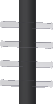
- Haga clic en Ver cara y, a continuación, designe el plano YZ en la carpeta Origen. Aunque el soporte tiene un ligero saledizo en esta dirección, se crea una pestaña de montaje simplificada con un solo agujero para todas las operaciones.
- Después de crear el patrón de las primeras cuatro fichas, inicie un nuevo boceto en la cara de cada ficha.
- Utilice Proyectar aristas de corte para que se muestre la ubicación exacta por la que pasa el tubo a través de cada ficha.
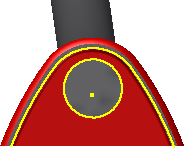
- A continuación, puede utilizar la geometría proyectada o crear un perfil ligeramente superior y extruirlo para crear el corte.
- Utilice el comando Simetría para finalizar las 12 fichas restantes.